Интеграция АТС Мегафон
Инструкция для пользователя AlfaCRM по интеграции облачной АТС Мегафон
Алгоритм настройки интеграции
Важно! Перед тем как настраивать интеграцию необходимо активировать опцию телефонии. Чтобы запросить тестовый период, напишите, пожалуйста, в чат поддержки в правом нижнем углу экрана в системе.
Для интеграции с АТС Мегафон необходимо подключить Мегафон Бизнес и Виртуальную АТС, зарегистрировать аккаунт можно по ссылке. Все тарифы вы можете уточнить у поставщика напрямую.
Для того чтобы настроить интеграцию, перейдите в личный кабинет АТС Мегафон - «Настройки» - «Интеграция с CRM».
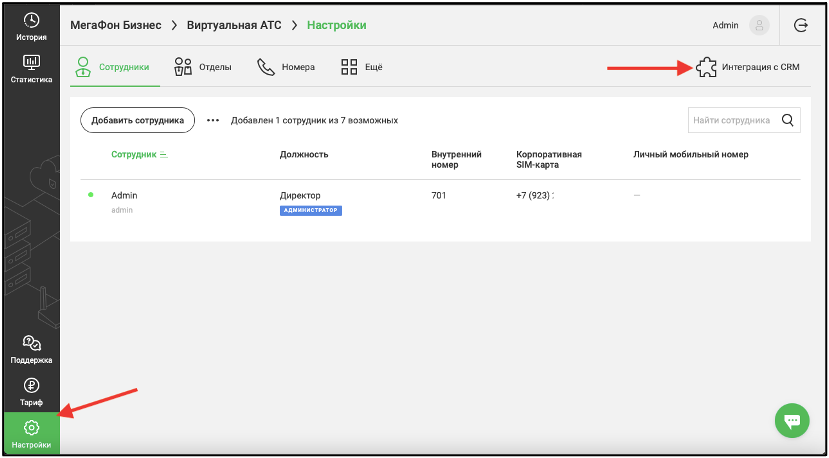
Выберите раздел «Ваша CRM» - «Подключить».
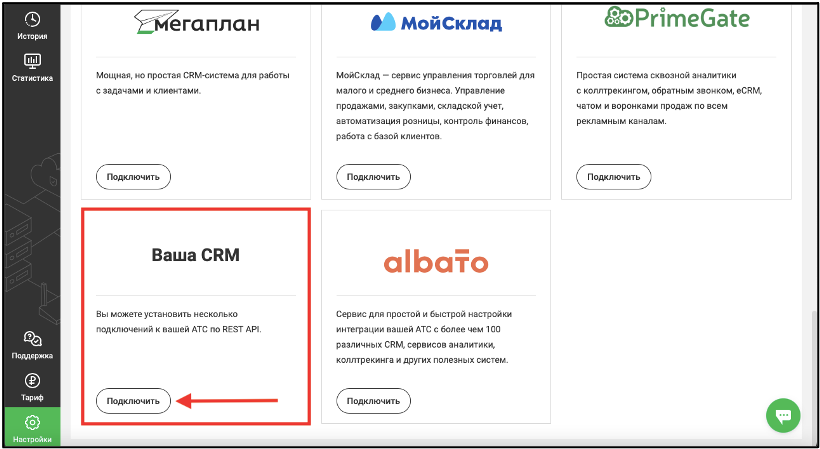
Перейдите в Вашу систему AlfaCRM.
Перейдите в «Настройки CRM» (гаечный ключ) → «Интеграции» → «Телефония».
Выберите поставщика «Мегафон – vats.megafon».
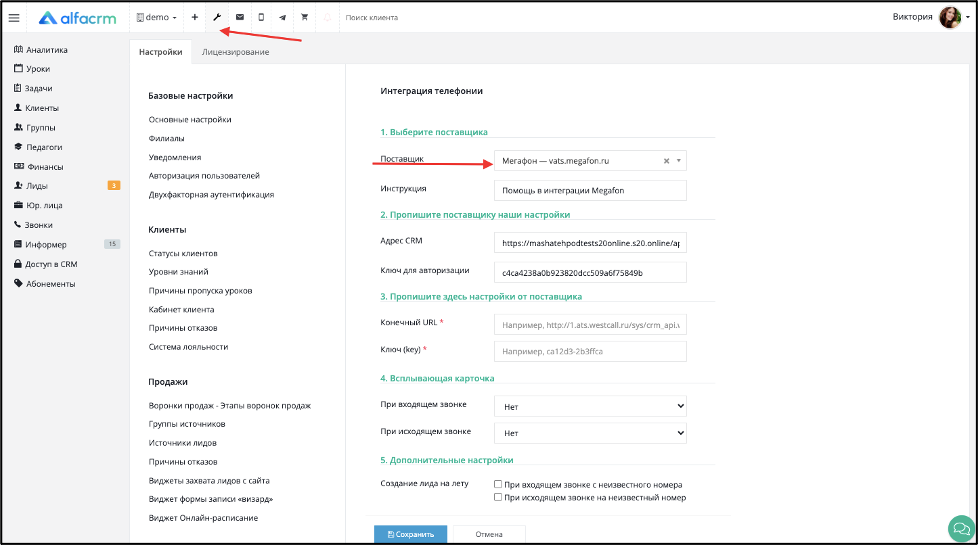
В пункте 2 настроек интеграции скопируйте данные из полей «Адрес CRM» и «Ключ для авторизации».
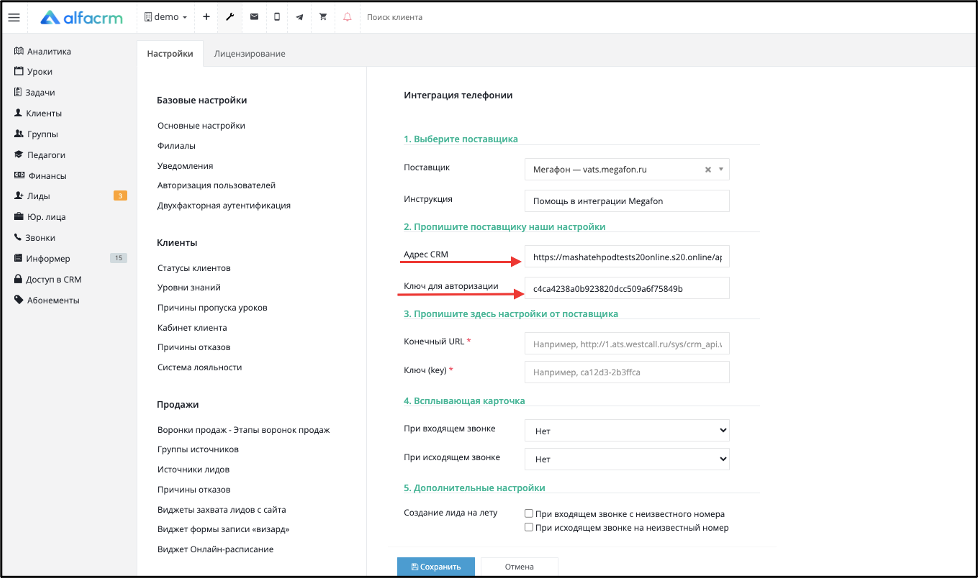
Перейдите в настройки на стороне АТС Мегафон.
Вставьте ранее скопированные ссылки:
В поле «Адрес вашей CRM» - вставьте ссылку из настроек AlfaCRM «Адрес CRM».
В поле «Ключ для авторизации в вашей CRM» - вставьте ссылку из настроек AlfaCRM «Ключ для авторизации».
Скопируйте данные из полей «Ключ для авторизации в АТС» и «Адрес АТС».
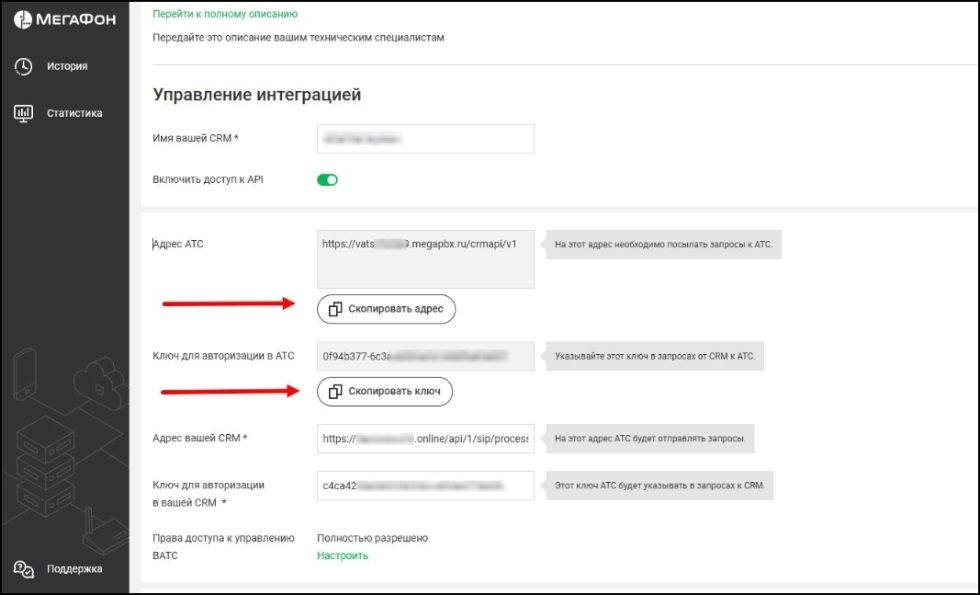
Перейдите в настройки AlfaCRM.
В пункте 3 настроек:
В поле «Конечный URL» вставьте ранее скопированную ссылку на вашу АТС из настроек Мегафона (данные из поля «Адрес АТС»).
В поле «Ключ (key)» вставьте ранее скопированную ссылку из поля «Ключ для авторизации в АТС».
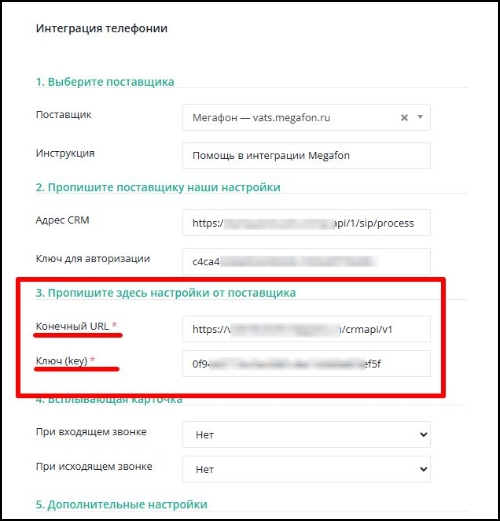
В пункте 4 настроек можно настроить отображение карточки звонка в левом нижнем углу в системе, в карточке выводится телефон и имя клиента, если он уже добавлен, можно быстро перейти в его карточку. Настраивается отображение при входящем и исходящем звонке для всех администраторов системы или для пользователей по определенным ролям.
В пункте 5 настроек галочками можно выбрать условия, при которых будут создаваться автоматически карточки клиентов в разделе «Лиды».
Сохраните настройки интеграции.
Вернитесь в настройки интеграции на стороне АТС Мегафон.
Проверьте, настройки сценариев, чтобы нужные для вас настройки были подключены.
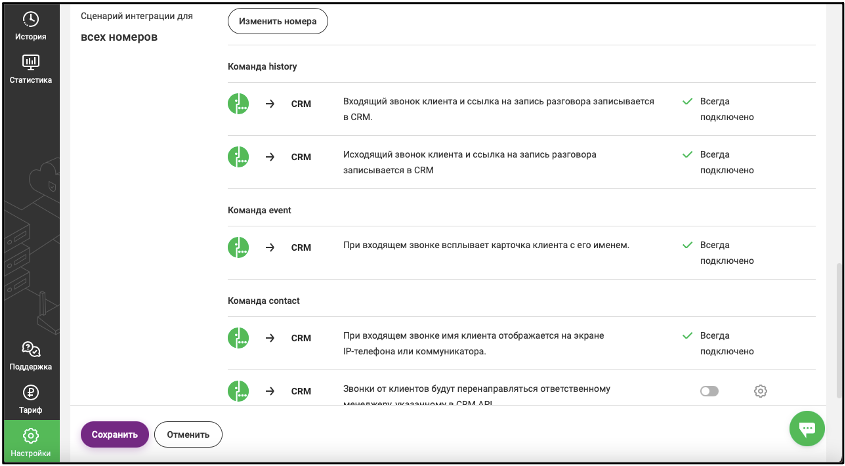
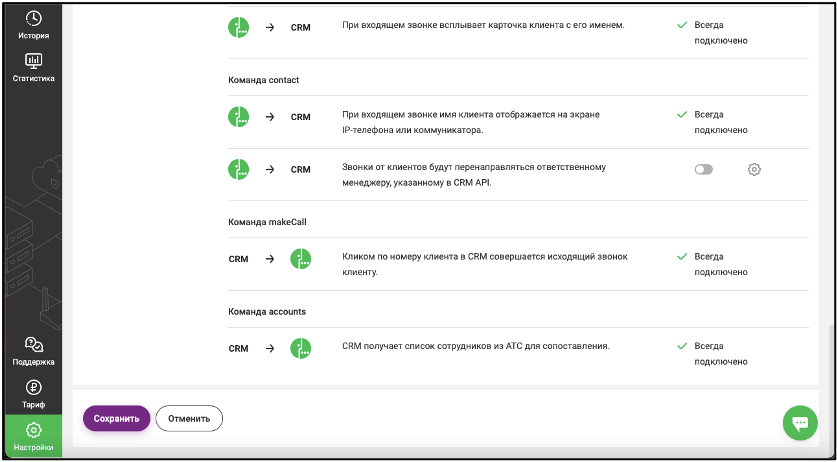
Сохраните настройки интеграции.
Готово! Интеграция настроена.
Настройка исходящих звонков из карточки клиента
Для совершения исходящих звонков из личной карточки клиента необходимо прописать «Номер SIP» в настройках аккаунта пользователя в системе.
Перейдите в раздел меню слева «Доступ в CRM» отметьте галочкой аккаунт пользователя и нажмите вверху кнопку «Править».
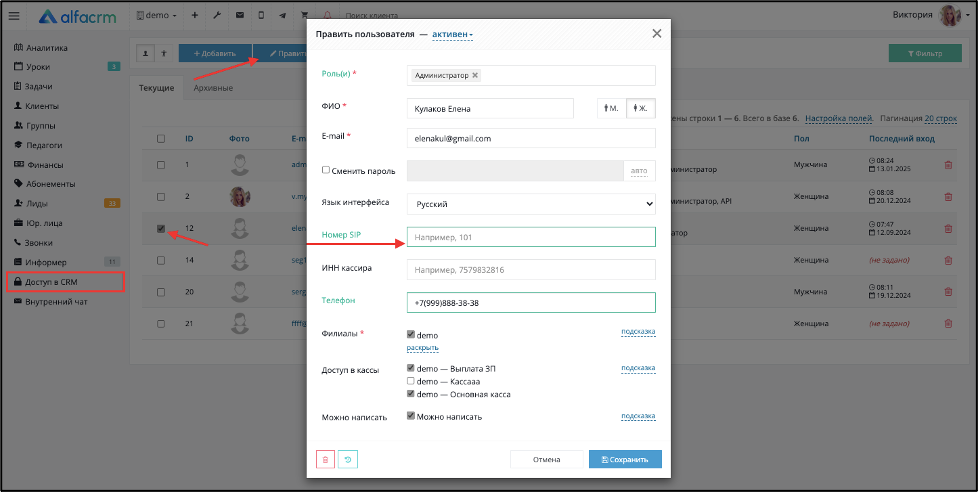
В появившемся окне в поле «Номер SIP» укажите SIP номер сотрудника.
SIP номер можно взять на стороне АТС Мегафон (SIP номер логином сотрудника на стороне поставщика услуги Мегафон).
Затем в карточке пользователя вставьте SIP номер из АТС Мегафон.
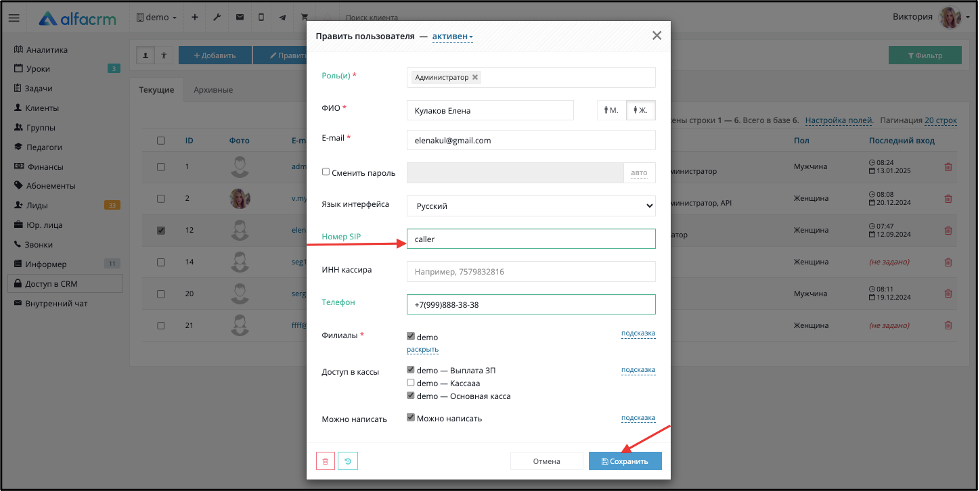
После внесения данных нажмите «Сохранить». Аналогично необходимо добавить номер для каждого пользователя, который сможет совершать исходящие звонки.
После того как номер SIP прописан, необходимо авторизоваться в SIP программе для совершения звонков, можно скачать программу на компьютер или телефон.
После авторизации в программе звонков перейдите в системе в личную карточку клиента, рядом с мобильным номером нажмите кнопку «Звонок», появится надпись «Звоним на ваш SIP», так происходит Callback, в программе SIP звонков нажмите кнопку «Принять» и далее звонок будет направлен клиенту.
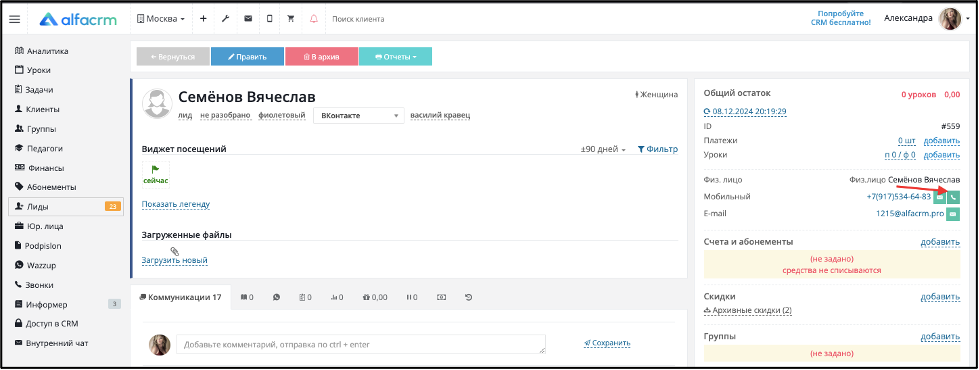
Важно! Если в настройках роли отключён доступ к параметрам по работе со звонками, то появится уведомление, что доступ запрещён.
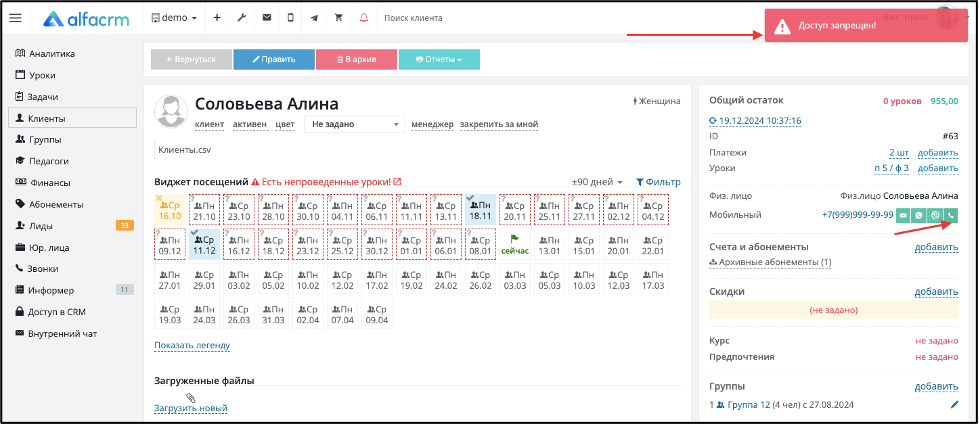
Для включения/отключения доступа к исходящим звонкам (чтобы пользователь имел/не имел возможность производить звонки из системы) в системе перейдите в раздел «Доступ в CRM» → «Управление ролями» → выберите нужную роль → «Править».
В разделе «Доступные права» в пункте «Звонки» поставьте/уберите галки напротив пунктов: «Звонок из системы (company/call/call-back)», «Получить запись (company/call/get-record)», «Подгрузить запись звонка (company/call/load-record)».

Прослушивание записей разговоров
После подключения интеграции с АТС Мегафон в систему будет добавлен новый раздел «Звонки» в меню слева. Здесь списком будут отображаться все звонки, которые были записаны в личном кабинете АТС Мегафон.
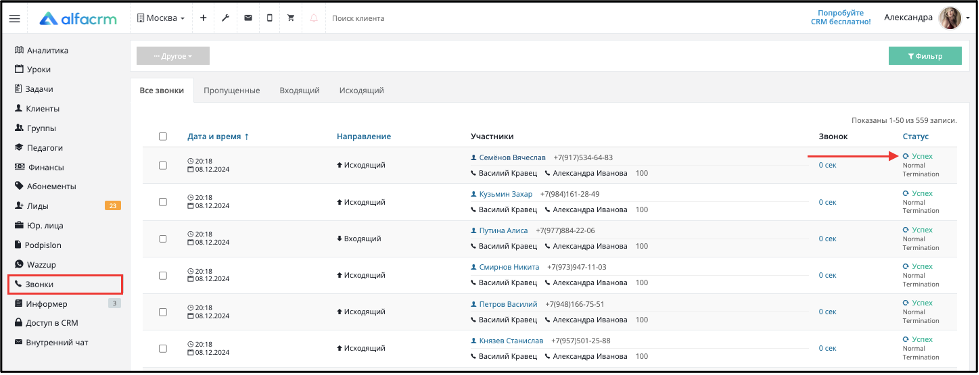
Чтобы загрузить запись разговора с клиентом справа от звонка нажмите на надпись «Успех», запись разговора загрузится и будет доступна для прослушивания в разделе «Звонки» и в карточке клиента во вкладке «Коммуникации».

